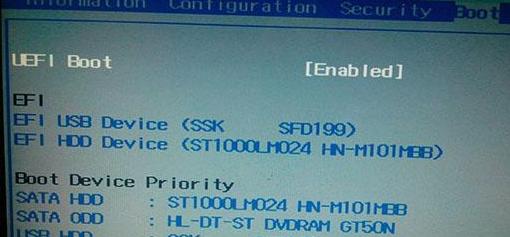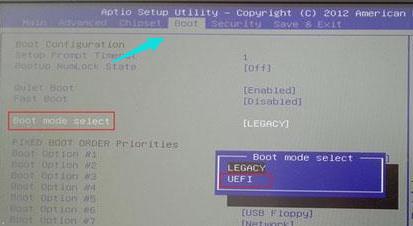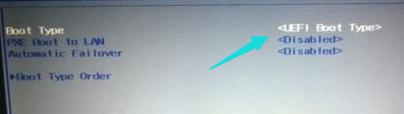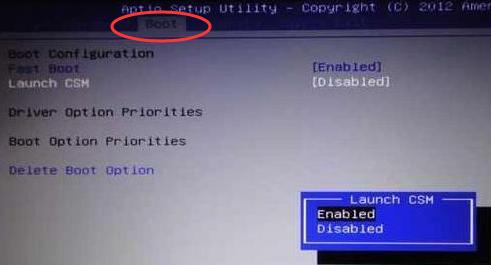本文告诉你uefi打开设置
发布时间:2021-09-29 文章来源:深度系统下载 浏览:
|
U盘的称呼最早来源于朗科科技生产的一种新型存储设备,名曰“优盘”,使用USB接口进行连接。U盘连接到电脑的USB接口后,U盘的资料可与电脑交换。而之后生产的类似技术的设备由于朗科已进行专利注册,而不能再称之为“优盘”,而改称“U盘”。后来,U盘这个称呼因其简单易记而因而广为人知,是移动存储设备之一。现在市面上出现了许多支持多种端口的U盘,即三通U盘(USB电脑端口、iOS苹果接口、安卓接口)。 减少了BIOS自检的步骤,加快平台的启动是uefi 的最大特点,有人为了电脑运行的速度提上一个台阶,就在那里设置,结果有的弄巧成拙,今天小编就教大家如何设置uefi启动。能让你们有一个快速运转的电脑。 使用uefi模式,win8和win10系统在UEFI模式下能够发挥最大的性能,就要启动uefi引导模式。但是一些新手还是不太懂得uefi启动设置,针对这种情况,小编整理出一套怎样启动uefi设置的方法。 关于uefi启动设置 开机按F8进入BIOS,(不同品牌的电脑进入的快捷键不一样) 切换到Boot,选择UEFI Boot回车设置为Enabled
uefi截图(1) thinkpad笔记本则在Startup下,把UEFI/Legacy Boot设置为UEFI Only
uefi截图(2) 神舟笔记本在Boot下把Boot mode select设置为UEFI
uefi截图(3) 把Boot Type设置为UEFI Boot Type
uefi截图(4) Launch CSM默认是Disabled,并开启Secure Boot,开启Secure boot就不能识别启动盘,包括uefi启动盘,所以要禁用Secure Boot,CSM开启时表示Legacy模式,关闭时表示UEFI模式。
uefi截图(5) 完成设置之后,按F10保存修改。 以上就是uefi启动设置的操作步骤了。 U盘有USB接口,是USB设备。如果操作系统是WindowsXP/Vista/Win7/Linux/PrayayaQ3或是苹果系统的话,将U盘直接插到机箱前面板或后面的USB接口上,系统就会自动识别。 |
本文章关键词: 装机高手告诉你uefi打开设置
相关文章
上一篇:本文告诉你u盘啥牌子质量好
本类教程排行
系统热门教程
本热门系统总排行